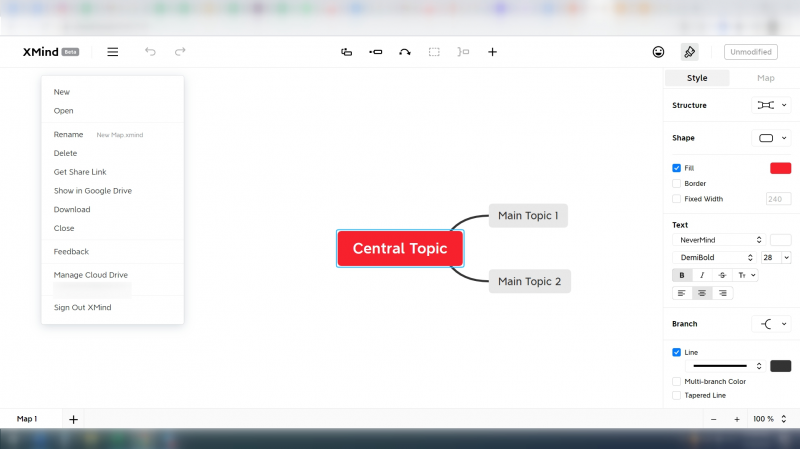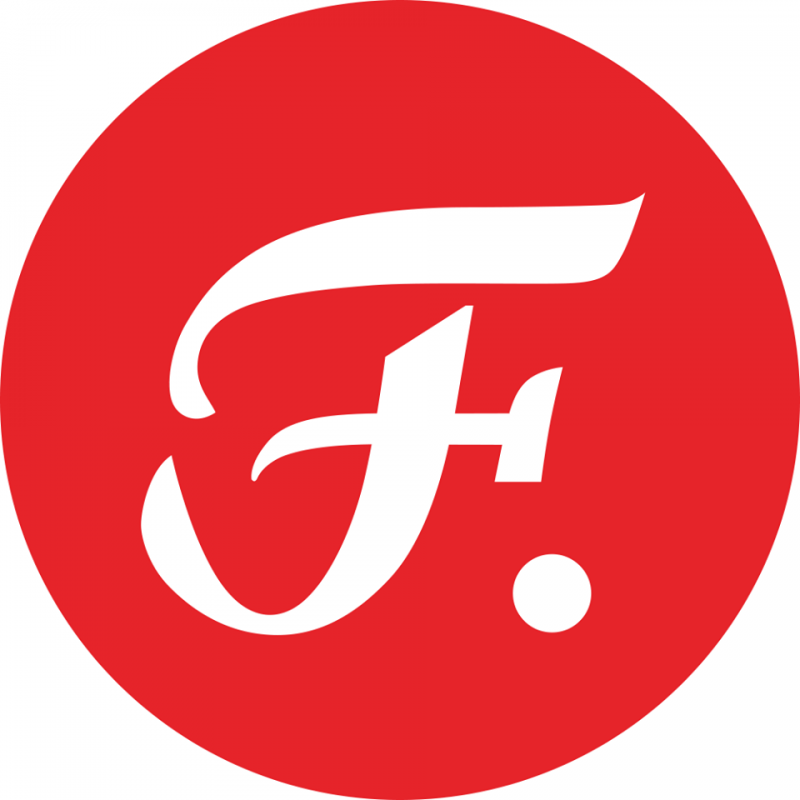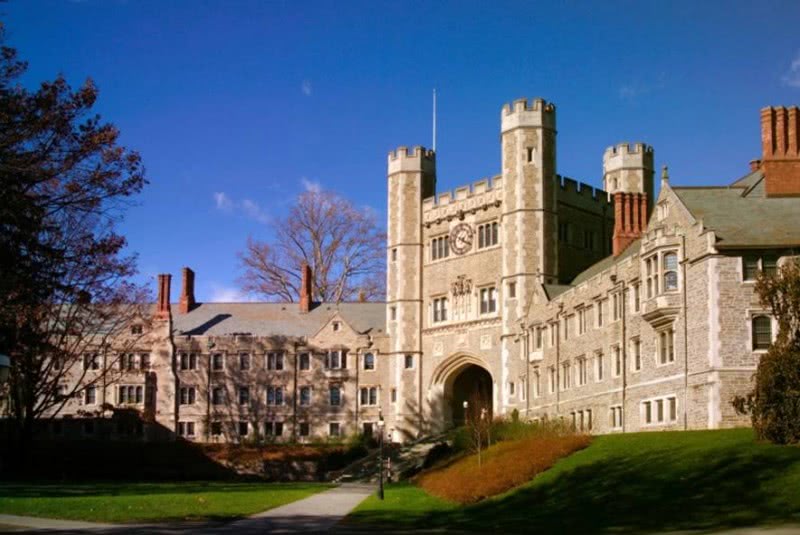Инструменты выделения
Данный набор инструментов позволяет делать выделение одной или нескольких фигур, областей.
— инструмент «Выделение» или «Selection Tool» позволяет выделяет объекты целиком, а также перемещать, копировать или масштабировать их.
Клавиша для быстрого вызова «V».
— инструмент «Прямое выделение» или «Direct Selection tool» предназначен для точечного выделения сегмента контуров или отдельной точки, позволяет редактировать выделенное.
Клавиша для быстрого вызова «A».
— инструмент «Групповое выделение» или «Group Selection tool» позволяет выделять объекты и группы внутри групп.
— инструмент «Волшебная палочка» или «Magic Wand tool» поможет выделить объекты, которые имеют одинаковые атрибуты.
Клавиша для быстрого вызова «Y».
— инструмент «Лассо» или «Lasso tool» предназначен для выделения опорных точек или сегментов контура в любом объекте.
Клавиша для быстрого вызова «Q».
— инструмент «Монтажная область» или «Artboard tool» позволяет создавать несколько раздельных монтажных областей.
Клавиша для быстрого вызова «Shift+O».
Базовый онлайн-курс от Майи Кучерской по созданию историй. Проза
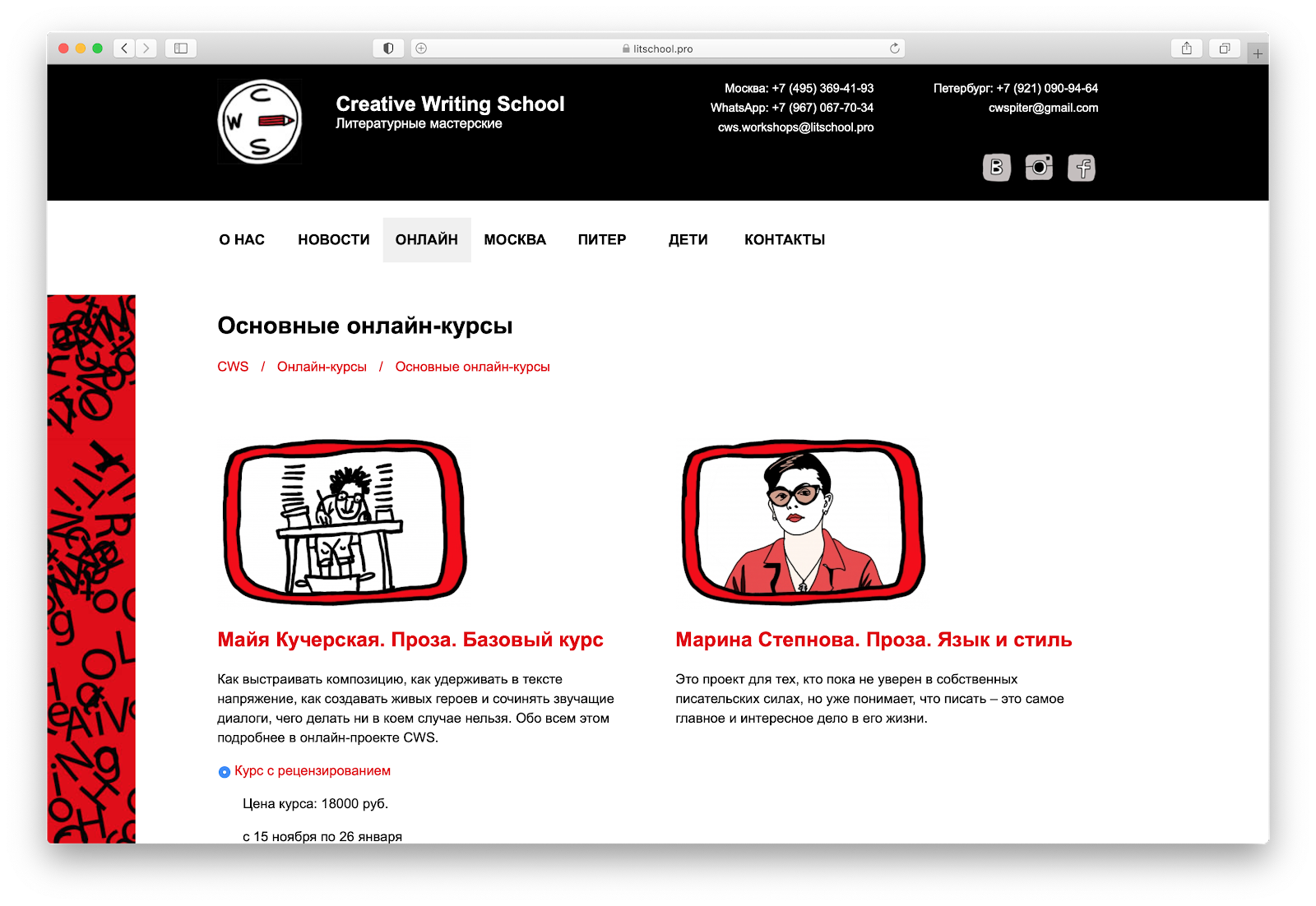
Интенсивный курс с интересными практическими заданиями научит писать творчески и придумывать захватывающие сюжеты для своих собственных книг и иллюстраций. Здесь вы освоите методику Creative writing, адаптированную под русские традиции, и научитесь писать такие истории, чтобы читатель хохотал и плакал над вашей книгой, хранил ее, передавал друзьям.
На занятиях вы построите дом текста и заселите его живыми персонажами, которые разговаривают, ссорятся, любят друг друга, наполните их энергией, а затем уберете “мусор” из текста.
Автор курса: Майя Кучерская – писатель, литературный критик, литературовед, профессор Школы филологии НИУ ВШЭ. Лауреат Бунинской премии, премии «Студенческий Букер». Роман «Тетя Мотя» (2013) вошел в шорт-листы премий «Большая книга» и «Ясная Поляна».
Для кого: для тех, кто хочет писать увлекательные и неповторимые сюжеты для своих книг, сочинять живые диалоги и придумывать запоминающихся героев.
Объем курса: 9 недель, 20 видеоматериалов
Стоимость: от 12 000 руб.
Фишка: каждую неделю вы получаете творческое задание и профессиональный отклик от рецензента и своих коллег.
Изучить курс: https://litschool.pro/how-to-write-1/
«Графический дизайн и коммуникации» от Netology
Основное ПО курса это: Adobe Photoshop, Figma, After Effects.
Кроме этих инструментов попутно вы освоите работу с другими не такими сложными,
но не менее полезными сервисами: infogram, RAWgraphs и другие.
https://youtube.com/watch?v=y70vwiBG46I
Традиционно работы, которые выполняются на курсе, можно
будет положить в свое портфолио. На данном курсе слушатели выполняют 4 проекта.
Обучение длится 10 месяцев, и за это время вы научитесь:
основам дизайна;
секретам фирменного стиля;
правилам типографики;
созданию инфографики;
видеть задачу комплексно;
выстраивать визуальную коммуникацию и бренд-стратегию;
управлять вниманием аудитории;
работать с информацией и визуализировать данные.
Стоимость: 64 500
руб.
Плюсы
Подойдет даже работающим специалистам-иллюстраторам,
поскольку погружает в вопросы стратегии.
Помощь от центра развития карьеры Нетологии,
чтобы вы смогли прокачать свои soft skills
и найти работу мечты.
Вы получаете не только сертификат, но и
удостоверение о повышении квалификации установленного образца, что важно для
соискателей и штатных сотрудников, работающих в РФ.
Нюансы
- Набор на курсы идут потоками. Если вы не попали к началу, придется ждать следующего.
- Выпускники иногда жалуются на частые переносы занятий и проблемы с организацией учебного процесса.
06.
Как выбрать хостинг — типы серверов, особенности

Клиенты хостинговых компаний могут использовать разные типы серверов. Каждый из них предлагает несколько разные возможности, поэтому они предназначены для разных приложений и отвечают различным потребностям. Что у вас есть на выбор и какие есть варианты? Виртуальный хостинг Это самый популярный тип серверов, который является одновременно самым дешевым и простым в использовании. Использование практически не требует технических знаний. Работы по обслуживанию и настройке выполняет хостинговая компания — достаточно купить соответствующий пакет. Пользователь имеет доступ к панели, где он может создавать базы данных и учетные записи электронной почты или добавлять домены. Это решение в первую очередь предназначено для малого бизнеса и владельцев
Читать далше…
Создаем основу узора
Шаг 1
Для начала создаем новый документ File – New (Файл — Новый) размером 850 х 850 пикселей.
Далее начинаем рисовать основу узора. С помощью Ellipse Tool (L) (Овал) создаем овал. Заливаем фигуру белым цветом, а для обводки выбираем черный или темно-серый. Затем с помощью Convert Anchor Point Tool (Shift+C) (Преобразовать опорную точку) создаем острую верхушку овала: кликаем по верхней опорной точке фигуры, чтобы удалить ее. В результате появится острый угол.
После этого мы деформируем фигуру. Переходим Effect – Warp – Arc (Эффект – Деформация – Дуга) и в появившемся окне вводим необходимые настройки. Поставьте галочку напротив Preview (Просмотр), чтобы видеть изменения сразу во время настройки эффекта.
Эта фигура пригодится нам позже, поэтому дублируем ее и убираем копию в сторону.
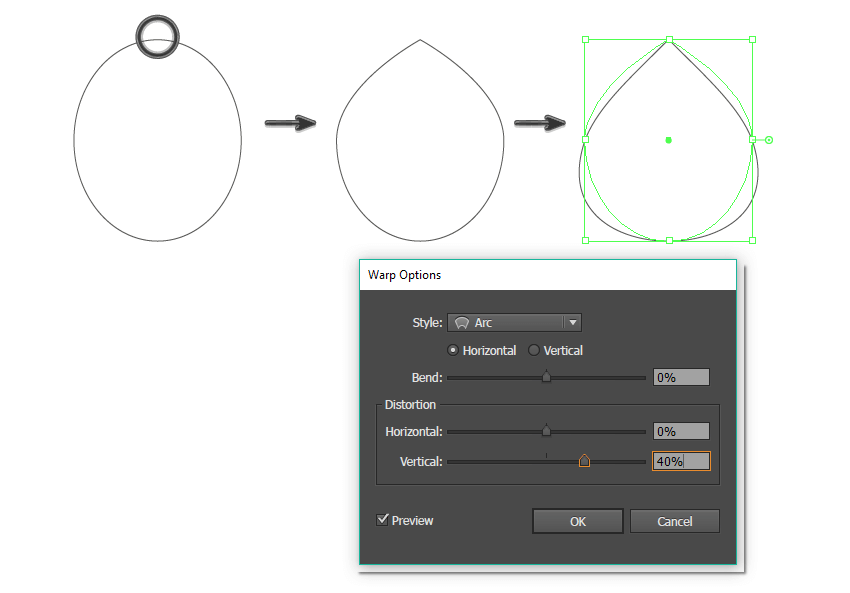
Шаг 2
Продолжаем трансформировать фигуру. Выбираем ее и переходим Effect – Warp – Arc (Эффект – Деформация – Дуга). В открывшемся окне Warp Options (Настройки деформации) вводим настройки, как показано ниже. После этого применяем к фигуре Object – Expand Appearance (Объект – Разобрать оформление).
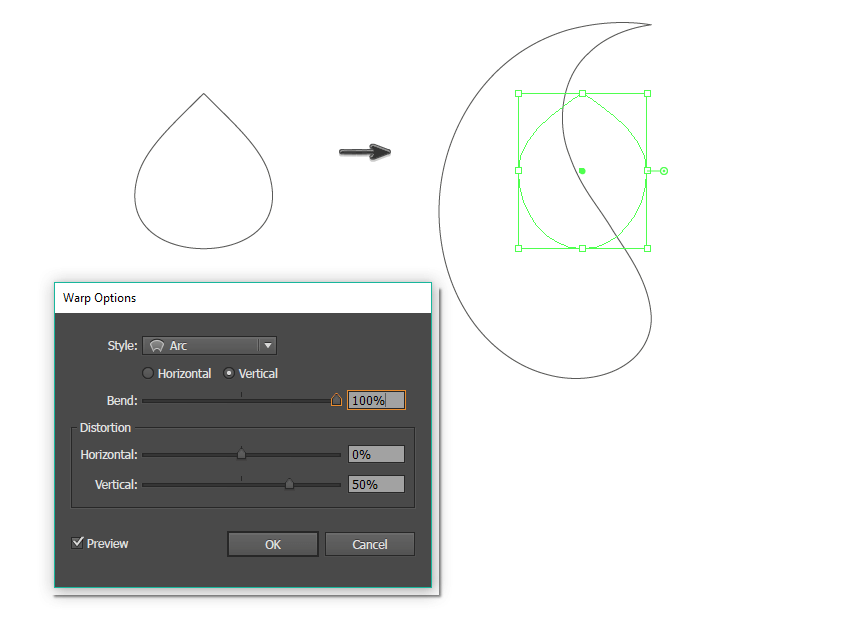
Шаг 3
Далее мы создадим дубликат получившейся фигуры. Для этого выбираем копию, кликаем по ней правой кнопкой мышки и переходим Transform – Reflect (Трансформирование – Отражение). В открывшемся диалоговом окне устанавливаем Axis (Оси) на Vertical (Вертикальная), Angle (Угол) – на 90 градусов и жмем кнопку Copy (Скопировать). Перемещаем получившуюся фигуру правее и уменьшаем ее. Размещаем копию на верхнем заостренном конце оригинальной фигуры, как показано ниже. Теперь выбираем оба объекта и на панели Window – Pathfinder (Окно – Обработка контуров) жмем кнопку Unite (Объединить), чтобы объединить их в одну фигуру.
Чтобы место перехода одной фигуры в другую было более широким и гладким, выделяем их, берем инструмент Smooth Tool (Сглаживание контуров) и проводим по линиям в месте соединения. В результате в этом месте появится плавный переход. Таким образом, мы создали основу, внутри которой будем добавлять элементы, чтобы нарисовать узор пейсли.
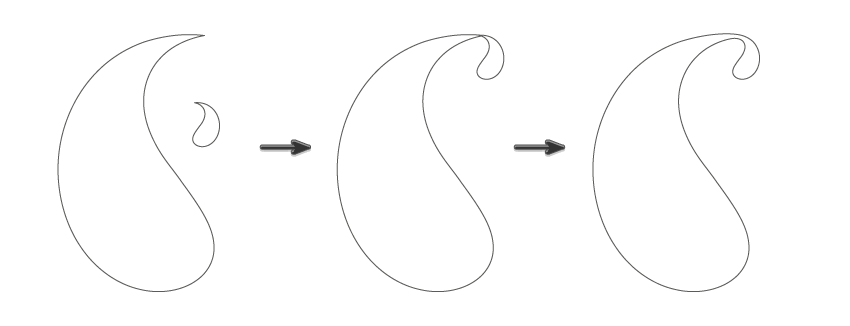
Нетология
Интернет-портал Netology.ru помогает осваивать новые профессии или отдельные навыки по таким направлениям, как программирование, дизайн, аналитика, маркетинг, бизнес и управление, MBA, Soft skills. Обучающие разработки для удобства клиентов объединены по содержанию, по уровню («нео», «про», «топ», «биз») и по объему («профессия» или «курс).
Разобраться с нюансами изучаемого редактора можно с помощью видеоуроков и практических заданий на бесплатном онлайн-курсе «Основы Adobe Illustrator», в центре которого – методика преподавания в «Строгановке». Слушатели-новички научатся управляться с главными инструментами: слоями, сетками и направляющими, кривой Безье, масками и символами, эффектами, цветом и градиентом и др. Преподаватели подскажут, как решать творческие и клиентские задачи, поделятся собственным опытом.
Понять суть предмета можно и при просмотре видеозаписи полуторачасового мастер-класса «Быстрый старт в Ai», которая будет доступна после авторизации на сайте.
Полезная информация
Один из важных моментов в процессе изучения вопроса, как стать иллюстратором с нуля самостоятельно – обязательно читайте специальную литературу. Можно посоветовать десятки, сотни отличных книг – мы выбрали несколько действительно стоящих. Пригодятся как новичку, так и более опытному мастеру – лучше периодически возвращаться к советам, описанным на страницах литературы.
«Покажи свою работу!» Остин Клеон
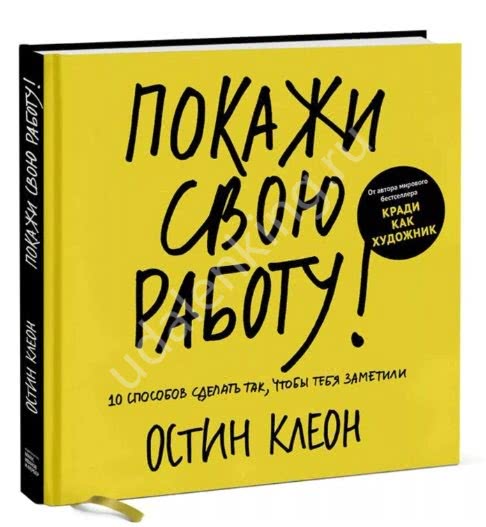
«Профессия – иллюстратор» Натали Ратковски
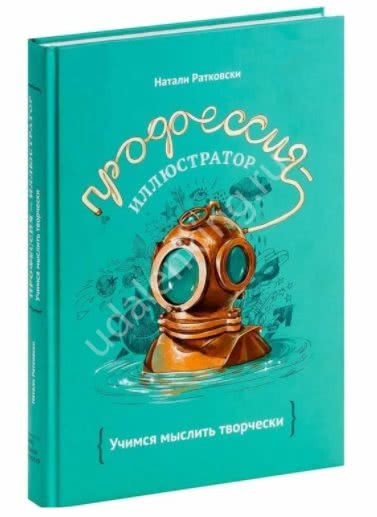
«Иллюстрация: в чем ее смысл?» Мауни Феддэг
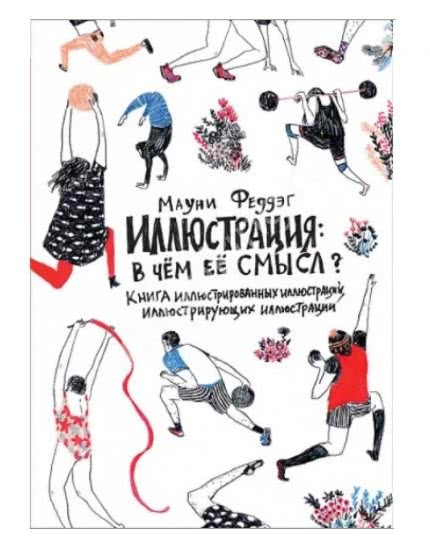
«Тайные знания коммерческих иллюстраторов» Яна Франк
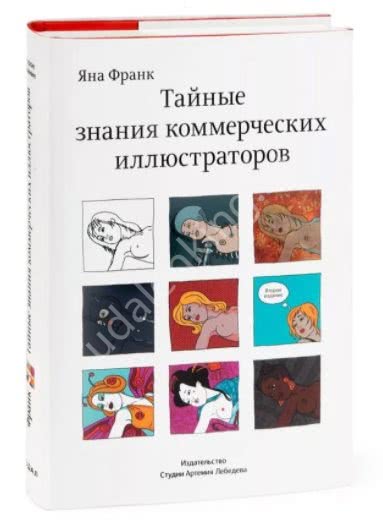
«Профессия: художник-иллюстратор» Даррел Риз
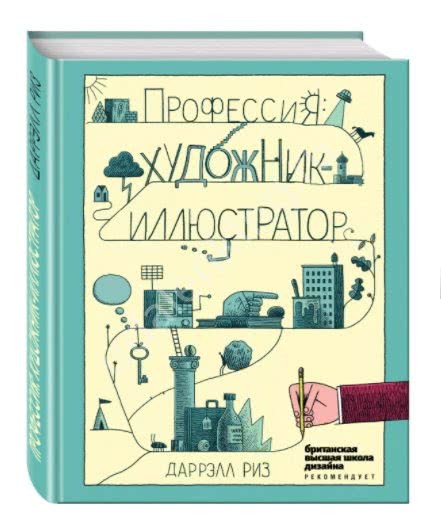
«365 дней искусства» Лорна Скоби
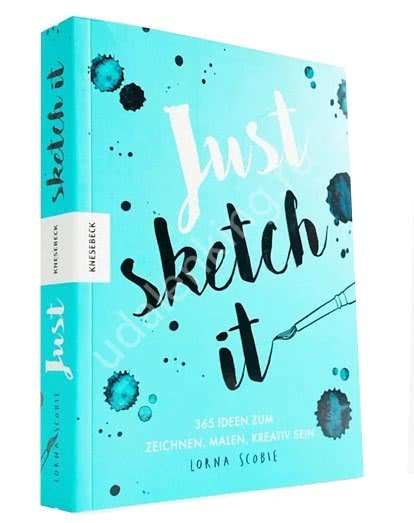
«Стать успешным иллюстратором» Дерек Бразел, Джо Дэвис
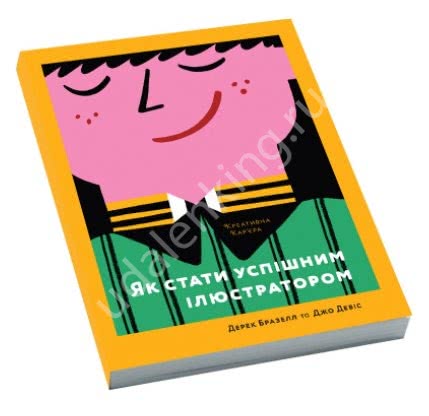
«Fifty Years of Illustration» Лоуренс Зиген, Кэролайн Робертс
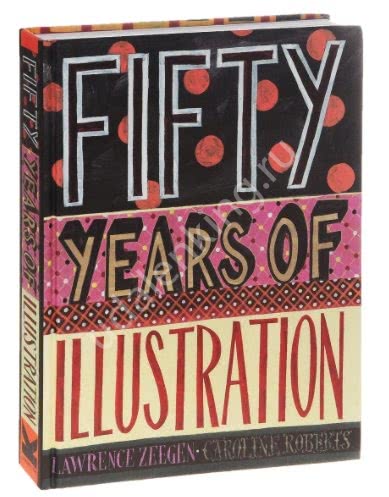
«Цвет и свет» Джеймс Герни
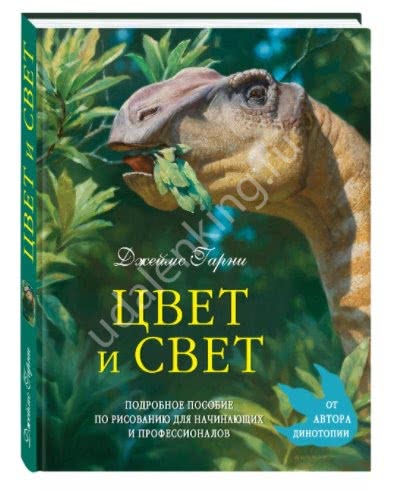
Дополнительно хорошую подборку литературы для вдохновения можно найти тут (https://smartprogress.do/goal/361127/) и тут (https://blog.mann-ivanov-ferber.ru/2019/05/28/39-podkastov-youtube-kanalov-i-knig-dlya-illyustratorov-i-xudozhnikov/).
В процессе изучения вопроса «Как стать хорошим иллюстратором», можно воспользоваться Телеграм-каналами состоявшихся авторов: многие публикуют ссылки на интересные тематические сайты, классные материалы, делятся секретами и обсуждают профессиональные тонкости.
- https://t.me/Nastyavarlamova — канал Насти Варламовой, достаточно известного дизайнера и художника. Делится секретами мастерства, дает полезные видеоматериалы и курсы для начинающих.
- https://t.me/KolovskayaArt – блог ведет Софья Коловская. Публикует комиксы, полезные ссылки, рассказывает о творческом процессе.
- https://t.me/masharasskazala – интересные и вдохновляющие материалы, созданные в разных стилях + новости из профессиональной сферы.
- https://t.me/illustrationru — канал «Проиллюстрацию» ведет Таня Чудакова. Внутри вы найдете множество фото- и видеоматериалов, свежие вакансии, новости из художественного мира, обзоры и анонсы.
- https://t.me/uvazhayu — блог под названием «Состоявшиеся художники обсуждают хорошее искусство». Здесь вы найдете множество интересных и вдохновляющих постов о живописи и скульптуре.
Бонусом – два канала, которые помогут понять, с чего начать иллюстратору:
- https://t.me/artnagrada — конкурсы, премии и гранты
- https://t.me/workinart — лучшие вакансии в сфере искусства
Иногда найти работу новичку очень сложно, поэтому на помощь придут конкурсы – можно показать работы, изучить творчество других, проникнуть в мир желанной профессии. Если повезет – займете одно из призовых мест и привлечете заказчиков автоматически.

Как стать успешным иллюстратором, если не следить за современными тенденциями, не улучшать навыки? Никак! Поэтому стоит постоянно совершенствоваться – в этом помогут видео, подобранные специально для начинающих и опытных специалистов.
- Канал CG Speak (•%09https:/www.youtube.com/channel/UCDUJu_bQH68A4FXij5P_8MQ). Здесь вы найдете массу уроков для начинающих, полезные советы и хитрости, интервью с художниками, обсуждение конкретных вопросов и многое, многое другое.
- Smirnov School Live (https://www.youtube.com/channel/UCEG-C_q98ya6fKMeSYJAMbg) – канал школы Ивана Смирнова, где публикуются стримы с художниками, уроки и советы, обучающие и мотивационные ролики, интервью и новости из художественной сферы.
- Канал Софии Мироедовой (https://www.youtube.com/user/sophiamiroedova/videosъ). Автор выкладывает видеолекции на разные темы, ведет марафоны и курсы, небольшие ликбезы на тему искусства.
Стать иллюстратором с нуля самостоятельно можно – потребуется много усилий, большая самоотдача и любовь к творчеству. Будьте готовы развиваться всесторонне!
Востребованность профессии с годами не снижается – многие компании, бренды, люди готовы платить за качественные иллюстрации. Зная иностранные языки вы можете регистрироваться на зарубежных биржах и продавать работы/ искать заказчиков там. О поиске работы стоит поговорить подробнее!
Как нарисовать планету в Иллюстраторе
https://youtube.com/watch?v=gozCDiakXQw
Для любителей космоса, автор канала «Atlantis» предлагает мастер-класс по рисованию в Иллюстраторе планеты. Хоть объект и кажется на первый взгляд достаточно сложным, в течение получасового видеоурока вы убедитесь, что рисовать его достаточно просто, используя мощные инструменты программы и вашу фантазию. Советуем не точно копировать все детали, показанные в ролике, а используя приемы автора, создать свой рисунок, так вы проявите свой творческий потенциал и легче запомните все тонкости создания целостной композиции.
Обязательно сохраняйте изменения в рисунке вручную при помощи комбинации клавиш Ctrl+S, хоть программа и способна создавать точки восстановления автоматически, но даже при этом вы можете потерять время на восстановление рисунка.
Международная школа профессий

Сайт: https://videoforme.ru/Стоимость: 6 800 р.
Онлайн-курсы Adobe Illustrator
Научитесь работать с векторной графикой в программе Adobe Illustrator.
Программа обучения
- Инструменты Adobe Illustrator
Изучите
1. Функции Иллюстратора
2. Интерфейс программы
3. Панель инструментов
4. Использование горячих клавиш
5. Настройка рабочего пространства
6. Форматы растрового изображения
7. Форматы векторного изображения
8. Комбинирование и редактирование фигур
На практике
⦁ Выполнение задания на тему «Обработка контуров» с использованием основных операций
Работа с объектами
Изучите
1. Виды кистей в Иллюстраторе
2. Настройка палитры «кисти»
3. Горячие клавиши для работы с кистями
4. Создание новой кисти
5. Инструмент свободной трансформации
6. Цветовые модели RGB и CMYK
7. Использование градиента
8. Назначение и применение палитры «образцы»
На практике
⦁ Создание нового узора и кисти
Работа с направляющими
Изучите
1. Создание и настройка направляющих
2. Установка сетки и единиц измерения
3. Виды отображения объектов: контурный и реальный
4. Верстка многостраничного буклета
5. Подготовка документа к печати
6. Формат бумаги и виды фальцовки
7. Настройка текста
8. Создание визитки
На практике
⦁ Оформление визитки
Работа с эффектами
Изучите
1. Раздел «Эффекты»
2. Растровые эффекты
3. Векторные эффекты
4. Создание объема в иллюстрации
5. Использование эффекта «тень»
6. Способы деформации объекта
7. Обработка контуров
8. Стилизация фигуры
На практике
⦁ Создание вазы с помощью эффекта «Вращение» (Объемное изображение)
⦁ Рисование флага при помощи эффекта «Деформация-Флаг»
Трассировка
Изучите
1. Понятие трассировки
2. Создание векторной иллюстрации из рисунка
3. Работа с инструментом «перо»
4. Автоматическая трассировка
5. Ручная трассировка
6. Форматы изображений png, jpg, tiff
7. Экспорт иллюстраций в Photoshop и CorelDraw
8. Способы поиска заказов
На практике
⦁ Практика трассировки изображений
Преподаватель оценит результаты выполнения заданий и подробно разберет их с вами.
Профессиональный курс по Adobe Illustrator от школы компьютерной графики RealTime
Курс рассчитан на новичка,
незнакомого с AI, при
этом 50 часов учебного материала вложены в 5 дней. В формате вебинаров,
находясь в постоянном диалоге с преподавателем вы будете с 10 до 22 осваивать
основы работы с векторной графикой и Adobe Illustrator.
https://youtube.com/watch?v=_JaoG4mO0M4
Вы пройдете:
- Введение в векторную графику;
- Знакомство с Adobe Illustrator CС;
- Обучение работе с инструментами этой среды и
настройке её под себя; - Работу с символами, паттернами, текстом;
- Совмещение графических и текстовых блоков на
макете; - Создание оригинал макета.
Пятый день будет полностью посвящен практике. По итогам вы получите сертификат
Стоимость: 35 000
руб.
Нюансы
- Очень интенсивный курс, что может помешать качественному усвоению материала и невозможно без отрыва от основной работы или учебы.
- Довольно высокая цена.
13.
Photofox
Основатели канала сделали упор на краткие, но информативные ролики, каждый из которых раскрывает тонкости отдельного метода. Например, заглавное видео рассказывает о создании логотипа с использованием системы сеток.
Данная техника, по словам автора, помогает соблюдать пропорции и подходит для проектов в стиле минимализма
Для «чайников» разработан видеокурс из пяти уроков «Самое важное», где новички могут ознакомиться с основными возможностями Ai-программы.
VideoSmile
Основатели интернет-ресурса собрали максимум информации, касающейся визуальных эффектов и моушн-дизайна. В большом количестве обучающие материалы представлены на ютуб-канале. Актуальный контент по всем профильным новинкам предлагается в виде дайджестов, а интересующую тему можно обсудить на форуме.
Например, изучив «Мини-курс для новичков», неофиты разберутся с интерфейсом, освоят обводку, заливку, отрисовку изображения и работу с текстом. А благодаря разработке «Фишки и лайфхаки» аудитория познакомится с новшествами и научится работать более эффективно.
Изучаемый редактор популярен и у профессионалов, и у любителей. Благодаря этому многие образовательные сервисы разработали предложения по его изучению. Чтобы сделать правильный выбор, стоит вначале определиться с целью и понять – достаточно ли будет ознакомительных интенсивов или требуется масштабная программа, дающая глубокие знания.
— Бесплатные видео уроки по Adobe Illustrator
— Онлайн-курсы графического дизайна
— Топ 10 лучших онлайн-школ дизайна
Инструменты для изменения формы
Такие инструменты позволяют изменять форму объектов, поворачивая, наклоняя или масштабируя их.
— инструмент «Поворот» или «Rotate Tool» позволяет осуществлять поворот объектов вокруг заданной точки.
Клавиша для быстрого вызова «R».
— инструмент «Зеркальное отражение» или «Reflect tool» используется для переворачивания объекта вокруг фиксированной оси.
Клавиша для быстрого вызова «O».
— инструмент «Масштаб» или «Scale tool» позволяет изменить размеры объектов относительно фиксированной точки.
Клавиша для быстрого вызова «S».
— инструмент «Наклон» или «Shear tool» используется для наклонения объектов относительно фиксированной точки.
— инструмент «Перерисовка» или «Reshape tool» позволяет откорректировать выбранные опорные точки, оставляя при этом неизменной общую детализацию контура.
— инструмент «Свободное трансформирование» или «Free Transform tool» используется для масштабирования, поворачивания или наклона выделенного фрагмента.
Клавиша для быстрого вызова «E».
— инструмент «Переход» или «Blend tool» позволяет создать ряд объектов, при этом смешивая цвет и форму нескольких объектов.
Клавиша для быстрого вызова «W».
— инструмент «Ширина» или «Width tool» используется для создания переменной толщины у обводки.
Клавиша для быстрого вызова «Shift+W».
— инструмент «Деформация» или «Warp tool» предназначен для трансформации формы объекта движениями курсора.
Клавиша для быстрого вызова «Shift+R».
— инструмент «Воронка» или «Twirl tool» используется для создания искажения внутри объекта в виде водоворота.
— инструмент «Втягивание» или «Pucker tool» позволяет втягивать (сжимать) объект, перемещая контрольные точки по направлению к курсору.
— инструмент «Раздувание» или «Bloat tool» позволяет раздувать (раздвигать) объект, перемещая контрольные точки по направлению от курсора.
— инструмент «Зубцы» или «Scallop tool» используется для добавления случайных изогнутых элементов к контуру объекта.
— инструмент «Кристаллизация» или «Crystallize tool» позволяет добавлять случайные элементы в виде «шипов» к контуру объекта.
— инструмент «Морщины» или «Wrinkle tool» предназначен для добавления элементов в виде морщин к контуру объекта.
— инструмент «Создание фигур» или «Shape Builder tool» используется для объединения простых фигур, чтобы создавать собственные сложные фигуры.
Smartpeople
Чему можно научиться:
- Создавать на профессиональном уровне векторные иллюстрации и логотипы.
- Разрабатывать макеты визиток, флаеров, буклетов и брошюр.
- Научиться избегать самых распространенных ошибок при работе и ускорить свою работу.
- Узнать основные требованиями типографии к печати и готовить макеты в соответствии с техническими требованиями.
Что вас ждет:
- 6 занятий по Adobe Illustrator
- каждое занятие состроит из нескольких разноплановых тем
- 40 видео уроков и более 70 тем
большое количество практических домашних заданий - творческие задачи для формирования портфолио
Что требуется?
Установить программу Adobe Illustrator.
Доступы к остальным занятиям с видео-уроками, презентациями, материалами будут открываться каждую неделю. Программа курса интенсивная, к каждому уроку необходимо выполнить несколько заданий — стандартные и творческие. Необходимо выполнять все домашние задания, даже если вам кажется, что вам это не пригодится.
Одно занятие содержит несколько видео-уроков по разным темам, логично построенных, которые дают возможность после выполнения задания получить конечный результат.
В среднем, общее количество времени на просмотр видео-уроков к одному занятию 1,5 — 2 часа. Примерное количество времени на выполнение всех домашних заданий к одному уроку от 3-х часов. Доступ к урокам будет закрыт через 60 дней, но по запросу его можно бесплатно возобновить.
У вас есть возможность проконсультироваться с преподавателем по всем домашним заданиям и пообщаться в чате с остальными участниками курса. Все вопросы вы сможете направлять по электронной почте или в закрытом чате во время обучения и после, даже если курс закончился год назад.
Если в процессе выполнения домашних заданий возникнут трудности, можно смело задать вопрос преподавателю.
Школа цифровых искусств «Юниверс»

Этот онлайн-курс не содержат абстрактных примеров, перечисления кнопок и прочей воды. Вы изучите инструменты и команды, создавая стильную современную графику.
Специалисты включили в курс работу в плоском flat-стиле, полигональную графику, минималистичные рисунки линиями, изометрию, трассировку леттеринга, работу с градиентами и много других актуальных подходов.
Преимущества:
- Здесь делят процесс изучения Illustrator на мелкие части. Ученики шаг за шагом осваивают простые приемы и не замечают, как начинают создавать сложные иллюстрации.
- Проверяют и комментируют все домашки, отвечают на все вопросы, разбирают каждый пример. Это дает слушателям ощущение, что они с преподавателем один на один.
- Никто не опаздывает на занятия. Никто не томится в ожидании, когда же расскажут то, ради чего он пришел на курс. Уроки подходят даже для космонавтов на орбите и кормящих мам!
- Авторы курса — признанные эксперты в цифровой графике и талантливые преподаватели. Они не начинают каждую фразу с «э-э-э-э» и не показывают абстрактных примеров.
- Курс состоит из 5 онлайн-встреч и 41 видео с уроками и домашними заданиями. Для удобства курс разбит на 8 тематических блоков.
- В каждом уроке есть текстовые инструкции, подборки вдохновляющих примеров и учебные файлы. Каждое видео-занятие — это студийный ролик, длиной до 20 минут, где подробно разбирается конкретная тема.
Adobe Illustrator online от smartpeople.pro
Шесть занятий, на которых поднимаются разные темы. К каждой
теме видео-уроки, суммарно 40. На просмотр уроков к одному занятию уходит около
2 часов, а на выполнение д/з – около 3.
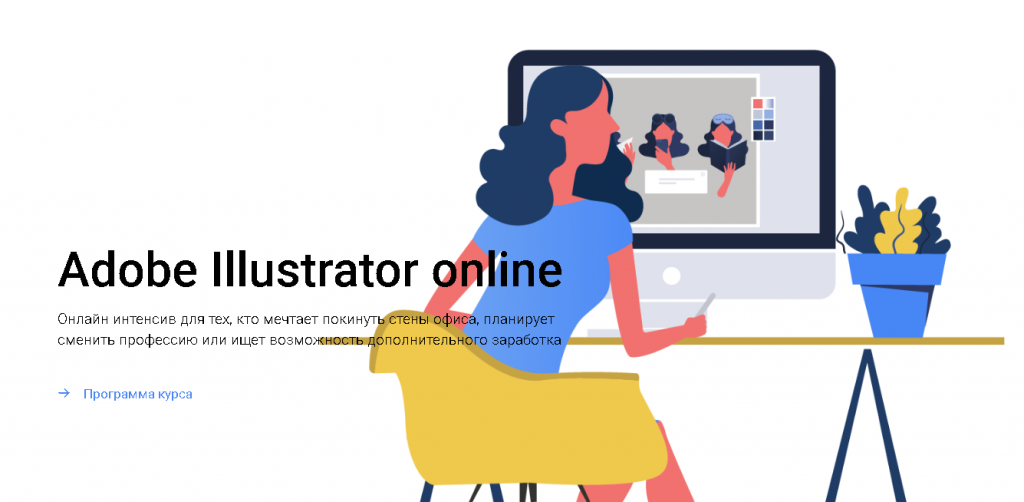 Adobe Illustrator online от smartpeople.pro
Adobe Illustrator online от smartpeople.pro
По окончанию курса вы будете уметь:
- создавать иконки, иллюстрации;
- работать в стиле flat-lay,
- создавать уникальные кисти и узоры;
- рисовать иллюстрации по фото;
- делать наброски и переносить скетчи с бумаги;
- создавать макеты печатной продукции, которые
будут печатать с первого предъявления; - работать со сложными инструментами и функциями;
- автоматизировать работу.
Стоимость: 8900 руб.
Плюсы
1. Это видео-уроки, но преподаватель будет поддерживать с
вами обратную связь через электронную почту или в чате даже после окончания
курса.
2. В этой школе кроме основного курса есть различные
дополнительные программы и интенсивы, поэтому если вам приглянется
преподаватель – можно углубиться в тему вместе с ним.
Нюансы
1. Школа малоизвестная, но нет гарантий возврата средств.
2. Программа рассчитана на изучение основ, если вы планируете работать, как графический дизайнер или иллюстратор, то лучше выбрать более целенаправленный курс.
19.
Кисточка (обычная) / Brush
Компромисс между пентулом и блоб брашем для тех, кто хочет проводить линии, а не ставить точки, и при этом иметь больший контроль над тем, как линия выглядит.
Что на линию, проведенную кистью, что на “пентульную” можно “насадить” огромное количество самых разных кистей — из стандартной библиотеки (правда, официально на стоки их использовать нельзя), либо !! своих собственных, каждый раз получая новый результат. Потом нужно не забыть все это дело отэкспандить (то есть превратить в вектор с помощью команды Object — Expand).
Плюсы и минусы кисточки:
+ Сохраняется возможность редактирования линий и можно рисовать руками (не точками)
– Нужен планшет – Линии почти всегда получаются не такими, как хочется, — может у меня руки кривые, но по моим ощущениям тот же блоб браш позволяет точнее контролировать линию
У блоб браша и кисточки есть свои индивидуальные настройки, добраться до которых можно, дважды кликнув по конкретному инструменту в левой панельке.
У кисточки можно настроить чувствительность и сглаживаемость линии, у блоб браша также можно включить или отключить автоматическое слипание объектов одного цвета друг с другом. Подробно про настройки мне рассказать нечего, тк у меня стоят стандартные.
Как сделать макет листовки в Иллюстраторе за 8 минут
https://youtube.com/watch?v=0IPTFwu-m2o
Всего за 8 минут видеоурока вы научитесь самостоятельно в Иллюстраторе создавать макет двухсторонней листовки формата А5 (210Х148 мм). Автор канала Альма Пресс использует готовый текст и заранее созданные изображения фона. Одним из главных моментов создания макета для печати является соблюдение требований типографии по выпуску за обрез, стандартно — 3 мм с каждой стороны.
Перед отправкой макета в типографию преобразуйте все текстовые элементы в кривые: выделите все текстовые слои и нажмите на клавиатуре Ctrl+Shift+O (Cmd+Shift+O для Mac). Но обязательно сохраните для себя исходный вариант макета, иначе вы не сможете внести в тексты правки при необходимости.